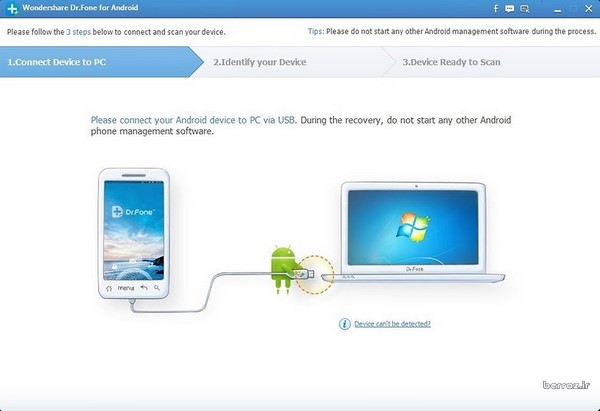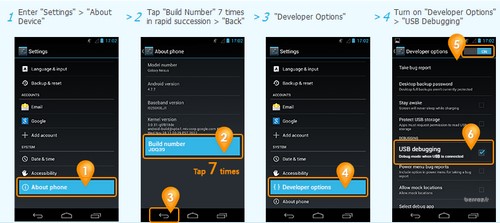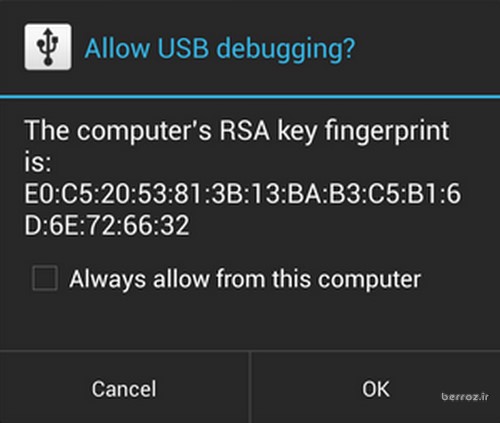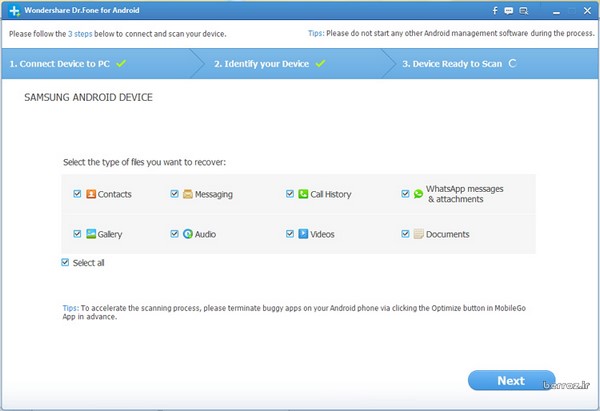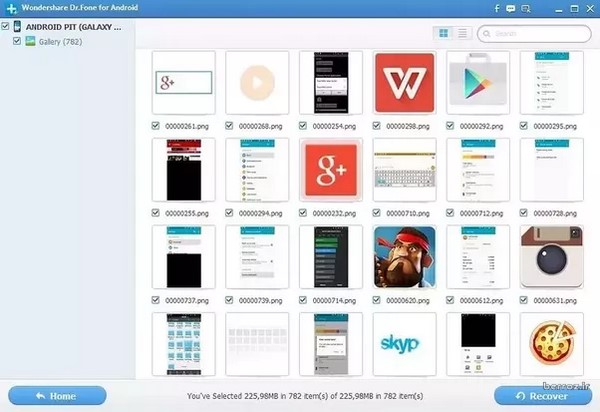آموزش بازیابی عکسهای پاک شده در اندروید
برای همه ما پیش آمده است که اشتباها عکس یا آهنگ یا فایلی را از گوشی خود حذف کرده باشیم . یا اینکه بخاطر وجود ویروس حافظه داخلی گوشی را پاک کردهاید. که میتواند منجر به پاک شدن اطلاعات حافظه داخلی گوشی منجر شود.
آموزش بازیابی عکسهای پاک شده در اندروید
در اینجا می خواهیم نرم افزار dr.fone را به شما معرفی کنیم.
این نرم افزار میتواند اطلاعاتی را از قبیل : فیلم, عکس, آهنگ, کانتکت ها ، اس ام اس ها ، تاریخچه تماس ها ، تقویم ، یادداشت ها و … غیره را از حافظه داخلی گوشی اندروید بازیابی کند.
نکته : برای استفاده از نرم افزار ریکاوری حافظه داخلی اندروید نیاز دسترسی به روت است.
دقت کنید که بعد از پاک شدن اطلاعات گوشی اندروید فقط آدرس فایل از بین رفته و هنوز میتوان آن را ریکاوری کرد. و شما نباید فایلی را ذخیره یا از اینترنت دانلود کنید. چون با جایگزین شدن عکس جدید, عکسهای قبلی دیگر ریکاوری نمیشوند. بهتر است اینترنت خود را قطع کنید.
برای ریکاوری گوشی و اطلاعات آن باید ابتدا نرم افزار Wondershare Dr.Fone را از لینک روبرو دانلود و نصب کنید » دانلود نرم افزار Wondershare Dr.Fone
ابتدا برای ریکاوری گوشی اندروید خود باید موبایل خود را به کامپیوتر متصل کنید.
قابلیت usb debugging را فعال کنید.
برای فعال کردن usb debugging اگر قابلیت برنامهنویسان را فعال نکرده اید, باید به settings مراجعه کنید و از قسمت About چندین بار روی Build Number بزنید تا این قابلیت فعال شود.
با مراجعه به تنظیمات گوشی اندروید گزینه جدیدی به آن اضافه شده به نام Developer options . در این قسمت قابلیت USB debugging را فعال کنید.
در جواب اجازه کامپیوتر برای دسترسی به گوشی شما روی تیک گزینه Always allow from this computer کلیک و ok کنید »
بعد از وصل شدن نرمافزار ریکاوری گوشی اندروید به کامپیوتر صفحه پایین را میبینید که می توانید تیک فایلهایی که قصد بازیابی را دارید بزنید و روی next کلیک کنید »
بعد از اسکن حافظه داخلی برای شما لیست فایل های یافت شده را نمایش میدهد که شما میتوانید با زدن تیک کنار فایلها و با کلیک روی Recover در قسمت پایین سمت چپ آنها را ریکاوری کنید.